My Actifit Report Card: May 31 2024
็How to use MongoDB Studio 3T for SteemData
เพื่อตอบคำถามของแยม @adogcreation ที่ได้ถามผมจากโพสต์ที่ได้นำข้อมูลมาแสดงถึงวิธีการดึงข้อมูลและส่งออกเป็นไฟล์ Excel ว่าทำอย่างไร จึงขอใช้โพสต์นี้ในการอธิบายให้แยมได้ทราบและจะได้เป็นประโยชน์กับเพื่อนๆ ที่สนใจด้วยเลยครับ เพราะมีขั้นตอนที่เยอะพอสมควร ผมสรุปเป็นขั้นตอนได้ประมาณ 8 ขั้นตอน ตามไปดูกันเลยครับ
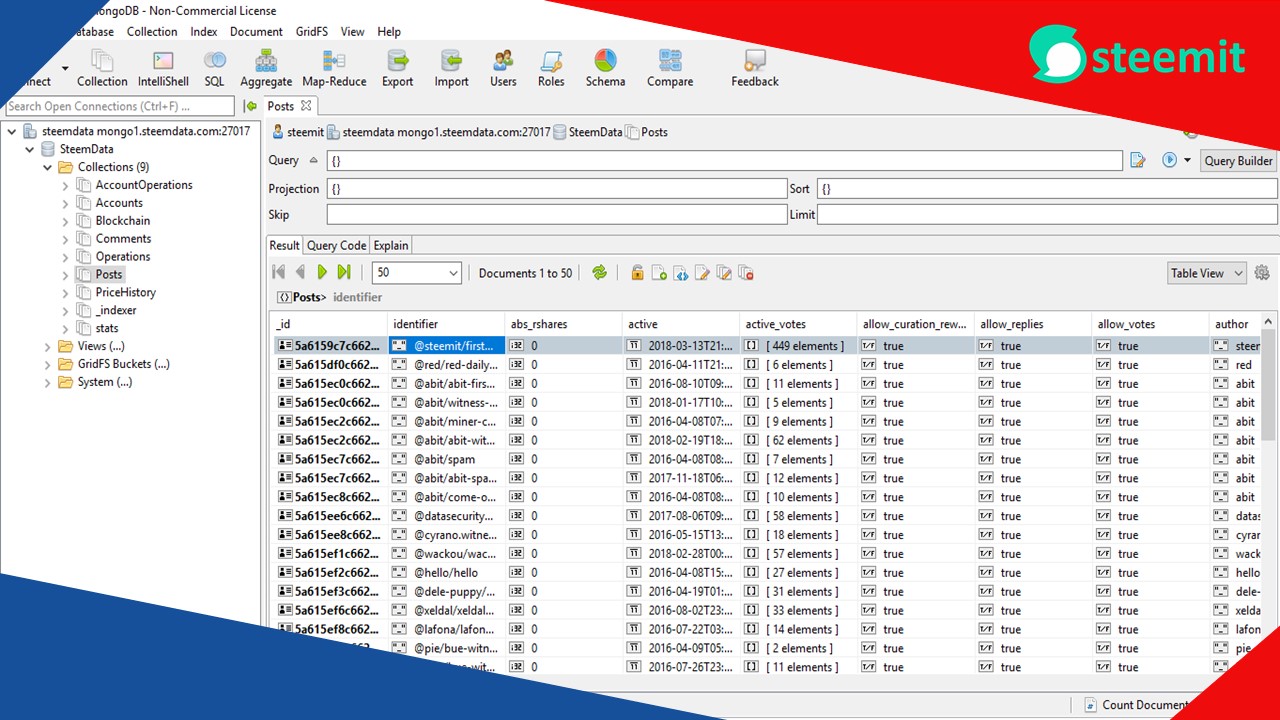
ขั้นตอนที่ 1 ทำการดาวน์โหลดโปรแกรม MongoDB Studio 3T และทำการติดตั้ง
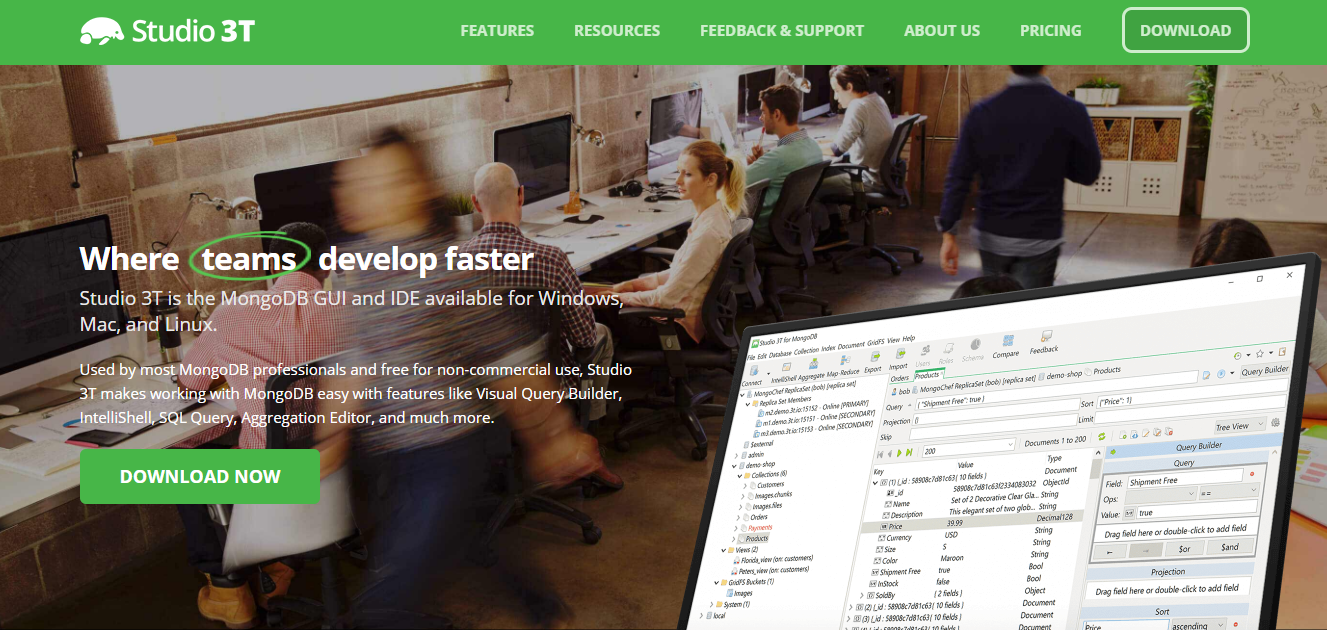
ขั้นตอนที่ 2 ทำการตั้งค่าการเชื่อมต่อฐานข้อมูลโดยการคลิ๊กที่ Connect
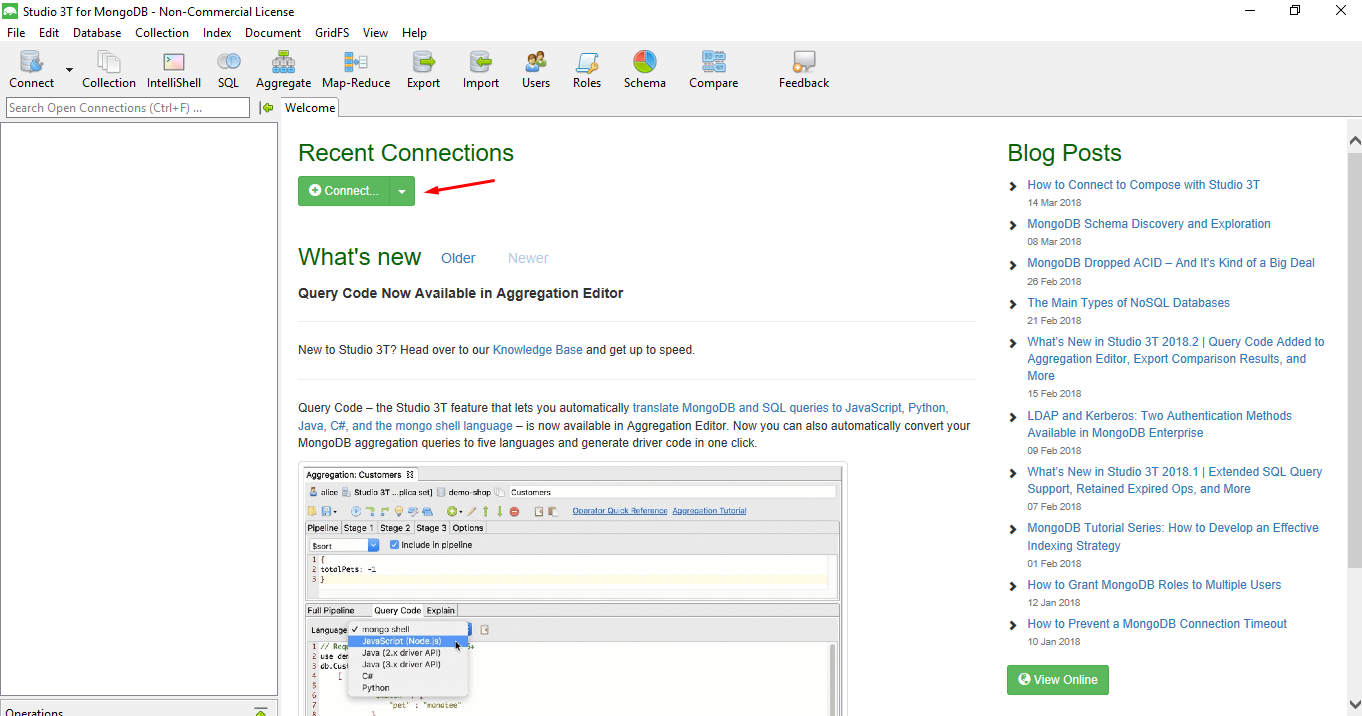
ขั้นตอนที่ 3 ทำการใส่ค่าการเชื่อมต่อฐานข้อมูล
แถบเมนู Server ให้ใส่ค่าตามนี้
- Enter a Name for this connection > steemdata
- Server > mongo1.steemdata.com
- Port > 27017
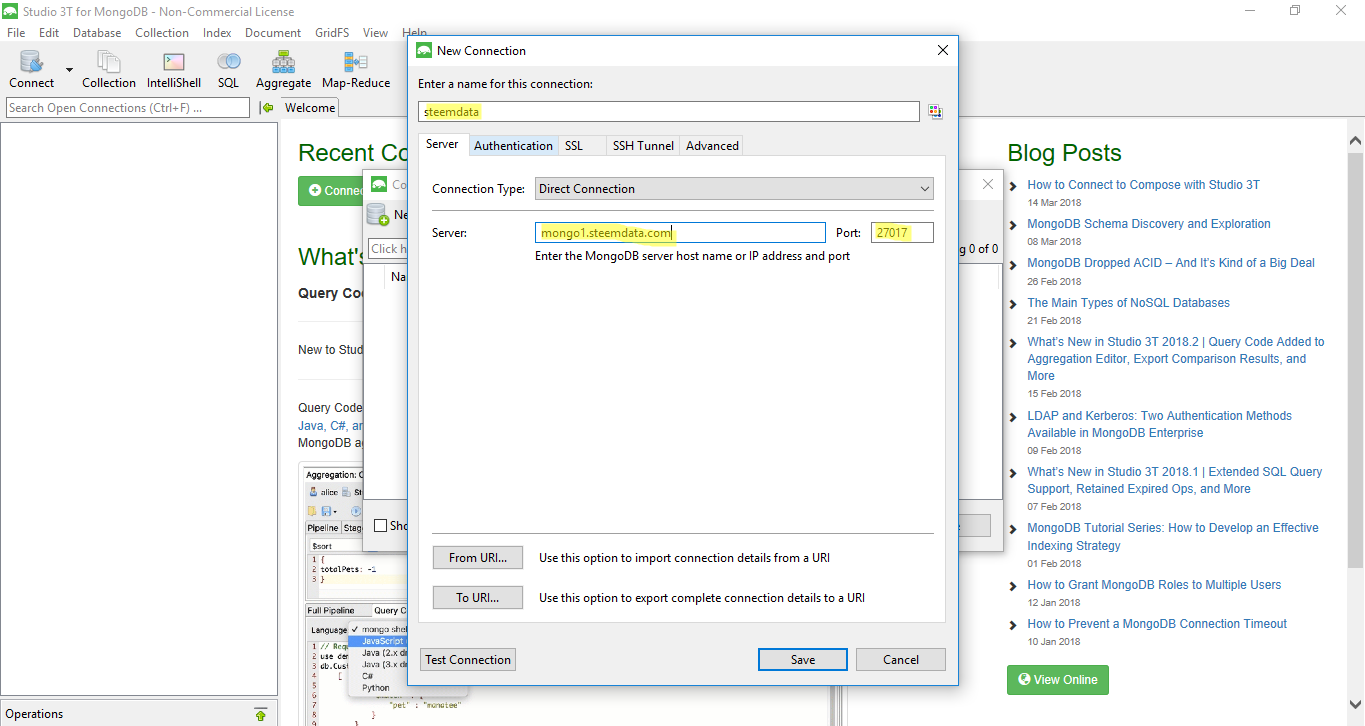
แถบเมนู Authentication ให้ใส่ค่าตามนี้
- Authentication Mode > ให้คลิ๊กเลือก Basic (MONGODB-CR or SCRAM-SHA-1)
- Username > steemit
- Password > steemit
- Authentication DB > SteemData
- คลิ๊กเครื่องหมายถูกด้านหน้า Manually list visible database
- Database > SteemData
- Click Save
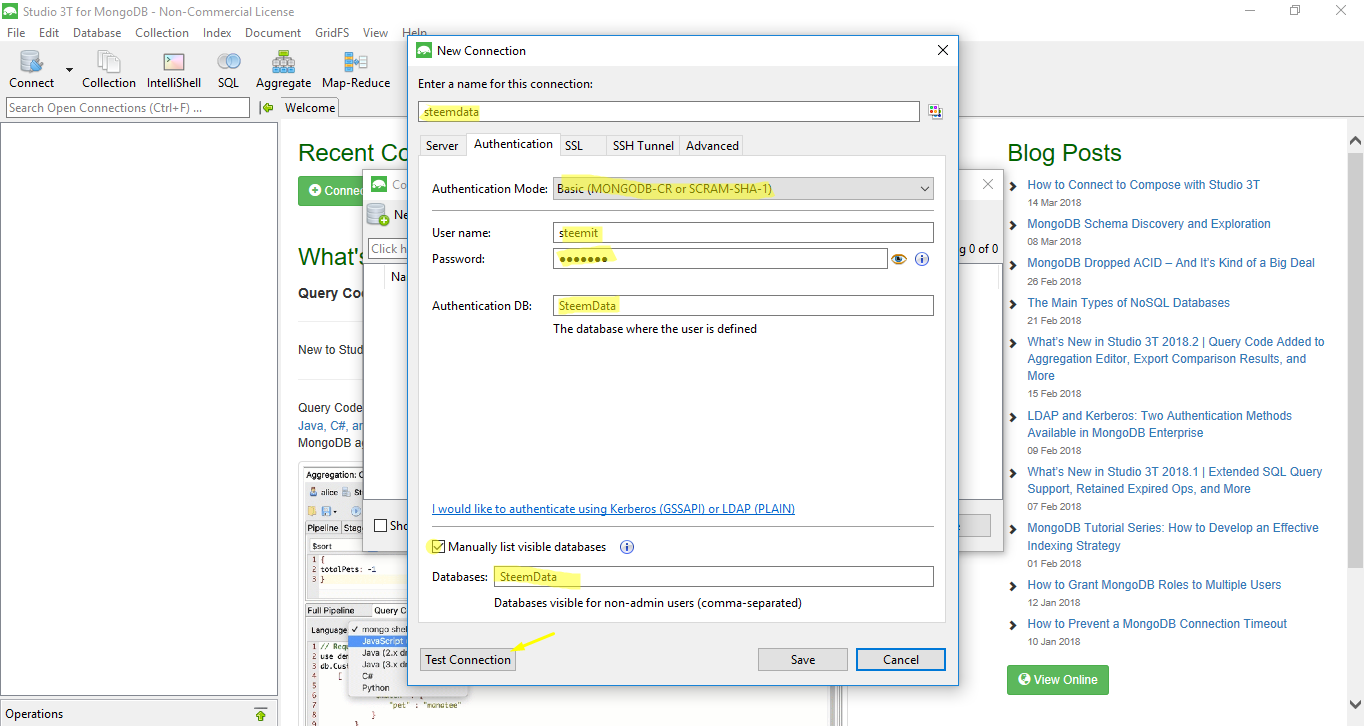
ขั้นตอนที่ 4 เมื่อการตั้งค่าสำเร็จจะแสดงรายการฐานข้อมูลขึ้นมา จากนั้นให้ทำการคลิ๊ก Connect
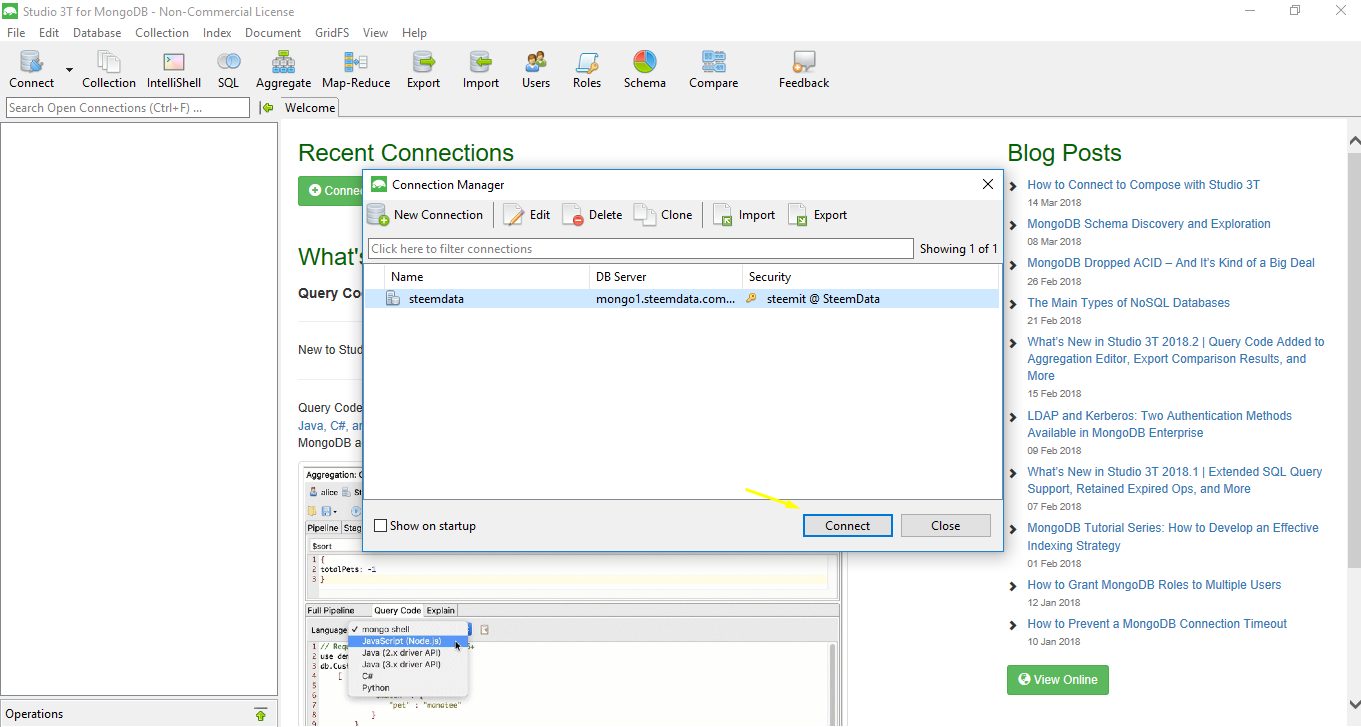
ขั้นตอนที่ 5 จากนั้นจะแสดงฐานข้อมูลแถบด้านซ้ายมือ ให้ทำการคลิ๊กเพื่อเข้าถึงตารางของฐานข้อมูลเพิ่มเติมตามนี้ SteemData > Collections > ทำการคลิ๊กเมาส์ขวามือที่ Post > Open Collections Tab
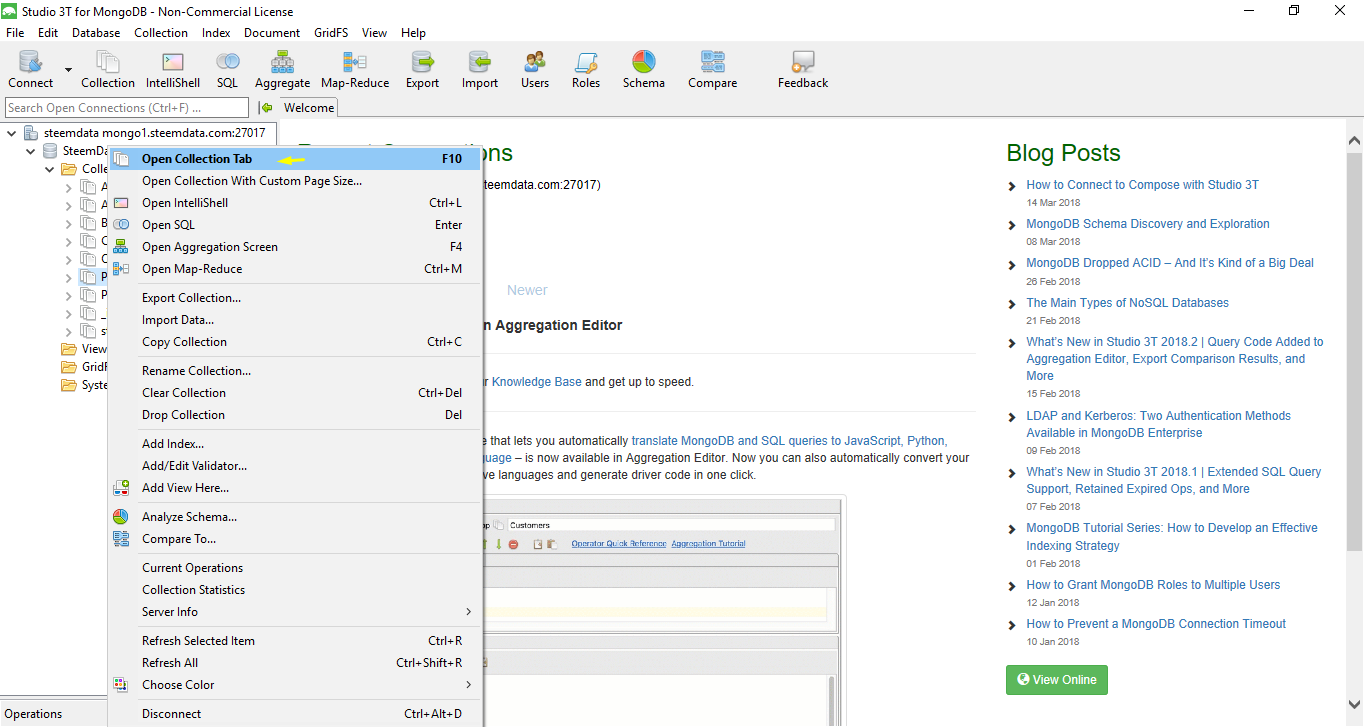
ขั้นตอนที่ 6 จากนั้นจะมีตารางแสดงฐานข้อมูลการโพสต์แสดงในตารางและทำการคลิ๊กเพื่อกรองข้อมูลด้วยคลิ๊กที่ Query Builder ก็จะมีตารางด้านล่างขวามือขึ้นมา
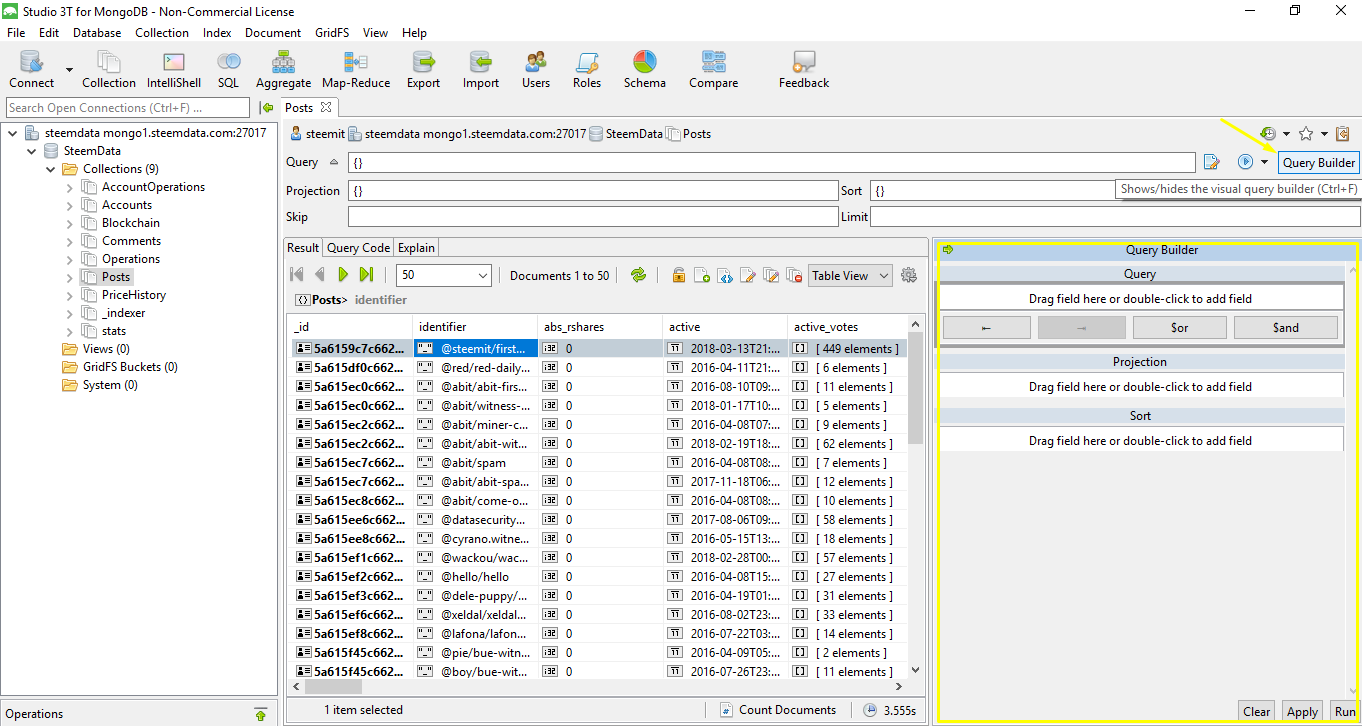
ขั้นตอนที่ 7 จากนั้นทำการป้อนค่าเพื่อกรองข้อมูลในฟอร์ม Query Builder ดังนี้
- ดับเบิิ้ลคลิ๊กที่ Drag field here or double-click to add field จากนั้นป้อนค่า Field > category และ Value > thai
- ดับเบิิ้ลคลิ๊กที่ Drag field here or double-click to add field จากนั้นป้อนค่า Field > create และ Value > 2018-03-01T00:00:00.000+0000 (วันที่เริ่มต้นและเวลาที่เราจะดึงข้อมูล) และเปลี่ยนค่าเครื่องหมาย == เป็น >= และคลิ๊ก and
- ดับเบิิ้ลคลิ๊กที่ Drag field here or double-click to add field จากนั้นป้อนค่า Field > create และ Value > 2018-03-15T00:00:00.000+0000 (วันที่สิ้นสุดและเวลาที่เราจะดึงข้อมูล) และเปลี่ยนค่าเครื่องหมาย == เป็น < จากนั้นคลิ๊กคำสั่ง Run ด้านล่างสุดขวามือ
ก็จะได้ข้อมูลที่ใช้ Tag #thai ตั้งแต่วันที่ 1/3/61 - 15/3/61 (ตามที่ยกตัวอย่างคำสั่ง)
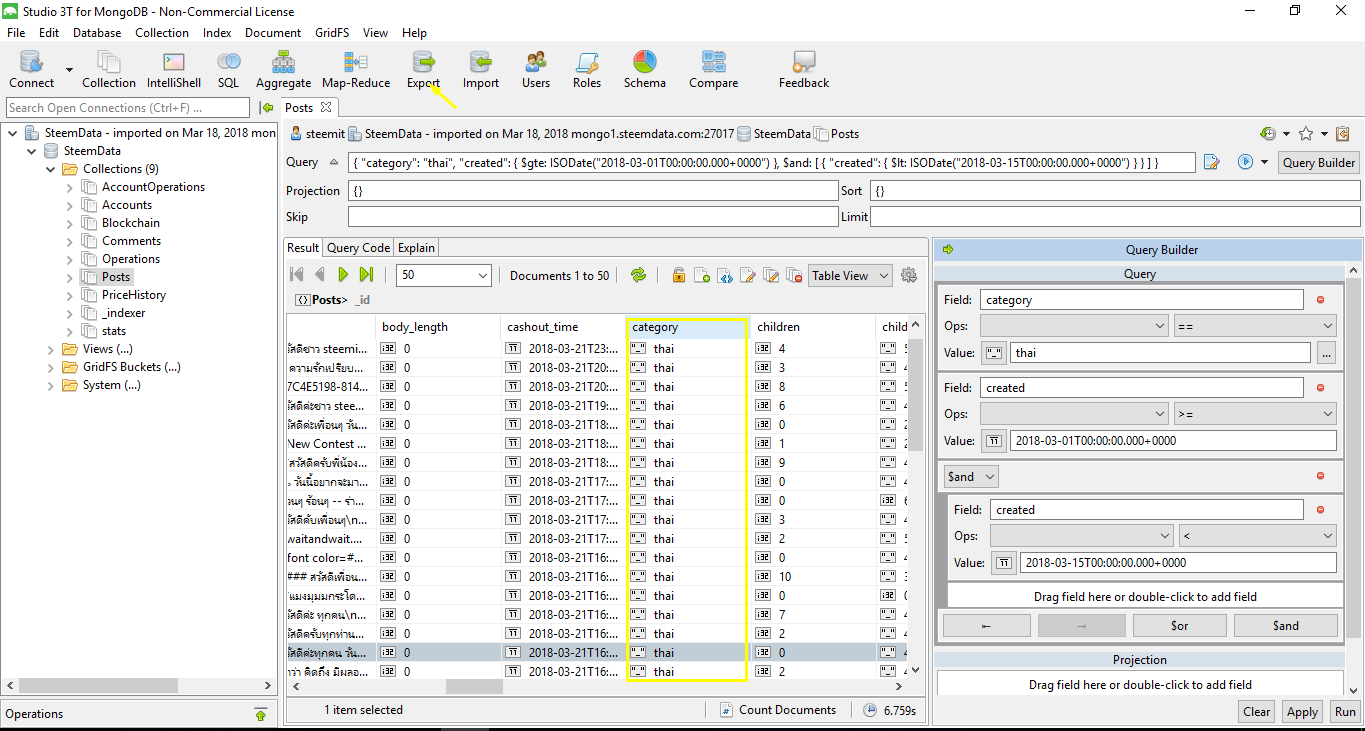
ขั้นตอนที่ 8 ทำการคลิ๊ก Export ที่แถบเมนูด้านบน จากนั้นให้ทำการคลิ๊กเลือกประเภทข้อมูลที่จะส่งออกเป็นไฟล์ CSV (Excel) โดยทำการคลิ๊ก Next ต่อเนื่องไปเรื่อยๆ ซึ่งจากด้านซ่้ายล่างสุดจะแสดงสถานะการส่งข้อมูลออกเป็นไฟล์ CSV
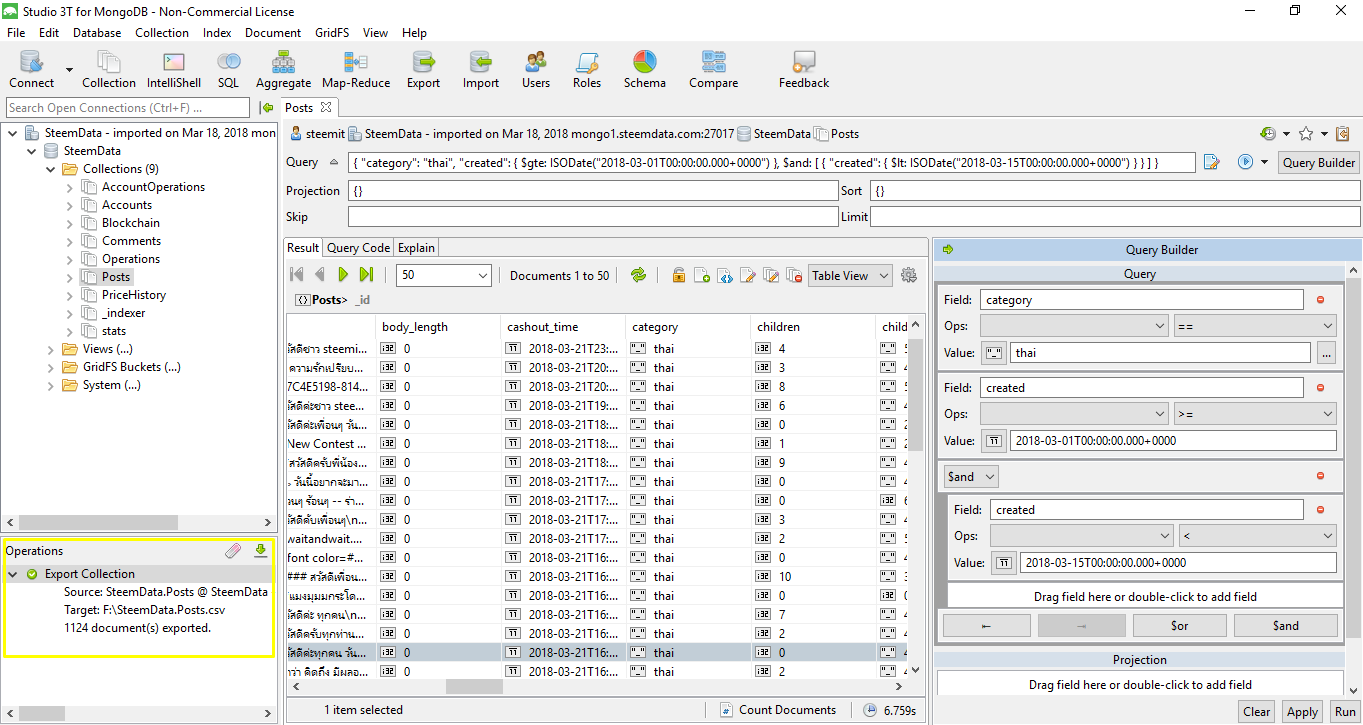
เมื่อได้ไฟล์เป็นที่เรียบร้อยแล้วให้ไปเปิดยังโฟลเดอร์ที่เก็บข้อมูลและเปิดไฟล์ Excel และทำการประมวลผลข้อมูลด้วยไฟล์ Excel ต่อไปนะครับ ทั้งหมดนี้คือขั้นตอนที่ผมทำการดึงข้อมูลและนำมาทำเป็นรายงานเพื่อแสดงให้เพื่อนๆ นะครับ
หวังว่าจะเป็นประโยชน์ให้กับเพื่อนๆ และชุมชนไทยนะครับ
ขอบคุณทุกกำลังใจและการติดตามกันนะครับ

.png)

.png)


.png)